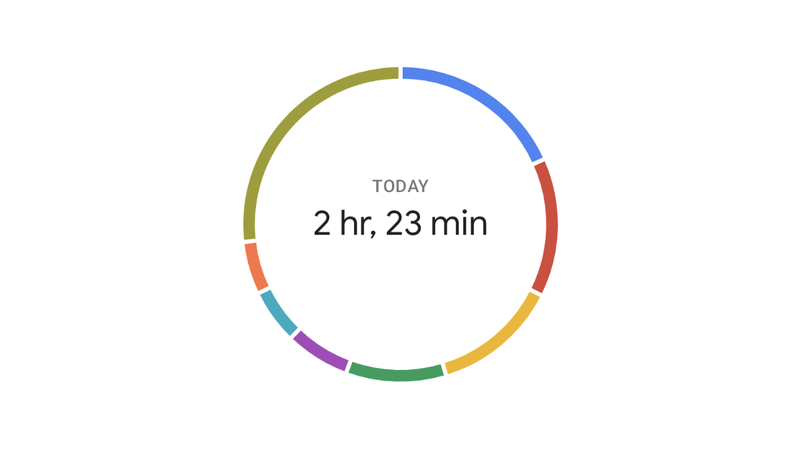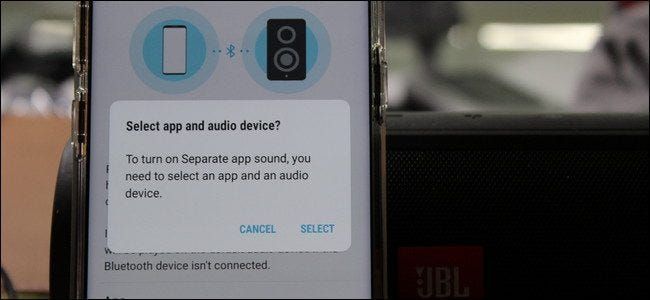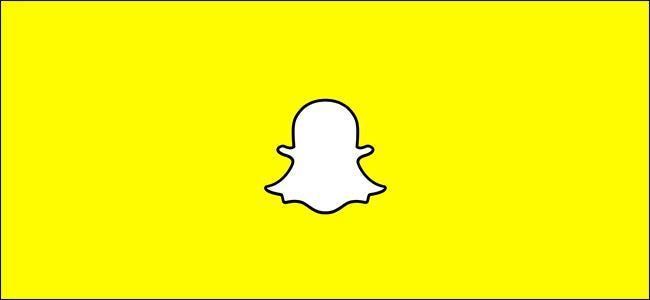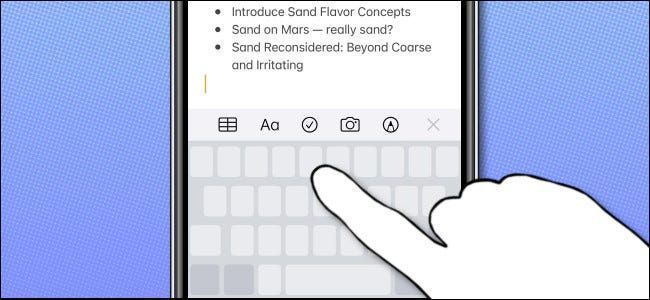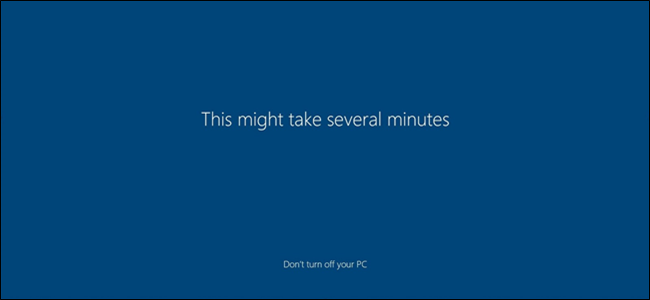Com utilitzar Smart Compose a Google Docs

Gairebé idèntica a la funció de prediccions de text de Microsoft Word és Smart Compose per a Google Docs. La funció utilitza l'aprenentatge automàtic per oferir-vos suggeriments per ajudar-vos a escriure els vostres documents ràpidament. Així és com funciona.
Disponibilitat de redacció intel·ligent
En el moment d'escriure aquest article, Smart Compose a Google Docs està disponible en anglès, espanyol, portuguès i francès per a empreses i educació Google Workspace comptes. Podeu utilitzar Smart Compose a Google Docs en línia juntament amb el Android , iPhone , i iPad aplicacions mòbils.
Activa la redacció intel·ligent a Google Docs
Per començar amb la funció Smart Compose, aneu a Lloc web d'escriptori de Google Docs , inicieu la sessió amb el vostre compte de Google de la feina o de l'escola i obriu un document.
A continuació, feu clic a Eines > Preferències al menú.

Seleccioneu la pestanya General a la part superior de la finestra emergent i marqueu la casella Mostra suggeriments de redacció intel·ligent. Feu clic al botó D'acord per continuar.

En el moment d'escriure aquest article, Smart Compose està activat de manera predeterminada a l'aplicació mòbil de Google Docs. És possible que vegeu una notificació sobre aquesta funció quan obriu un document.

Utilitzeu Smart Compose a Google Docs
Ara podeu utilitzar Smart Compose al vostre Google Doc. Comenceu a escriure text i, quan la funció reconegui suggeriments, els veureu. Aquestes prediccions apareixen a la dreta del text que esteu escrivint. Els suggeriments estan atenuats i inclouen un indicador de tecla Tab.

Per acceptar un suggeriment, premeu Tabulador o la tecla de fletxa dreta. Si Google s'equivoca amb el suggeriment i voleu ignorar-lo, simplement continueu escrivint el text que voleu.
Si utilitzeu Google Docs al vostre Android dispositiu o iPhone , veuràs suggeriments semblants a com ho fas en línia. El text predit i atenuat es mostra a la dreta i té un indicador de llisca.

Per acceptar un suggeriment, fes lliscar el text cap a la dreta. A més, per ignorar un suggeriment, simplement continueu introduint el text que voleu.
Si t'agrada aquesta funció, fes una ullada com utilitzar Smart Compose a Gmail, també.
LLEGIR A SEGUENT- & rsaquo; Què és Google Chat i substitueix Hangouts?
- › 5 llocs web que cada usuari de Linux hauria de marcar com a favorits
- › La carpeta de l'ordinador és 40: com la Xerox Star va crear l'escriptori
- & rsaquo; Cyber Monday 2021: les millors ofertes tecnològiques
- › Què és la protecció contra caigudes MIL-SPEC?
- › Com trobar el vostre Spotify embolicat 2021
- › Funcions i fórmules a Microsoft Excel: quina diferència hi ha?
 Sandy Writtenhouse
Sandy Writtenhouse Amb el seu B.S. en Tecnologia de la Informació, Sandy va treballar durant molts anys a la indústria de les TI com a cap de projectes, director de departament i cap de PMO. Va aprendre com la tecnologia pot enriquir la vida tant professional com personal utilitzant les eines adequades. I, al llarg del temps, ha compartit aquests suggeriments i instruccions a molts llocs web. Amb milers d'articles al seu cinturó, Sandy s'esforça per ajudar els altres a utilitzar la tecnologia al seu avantatge.
Llegeix la biografia completa